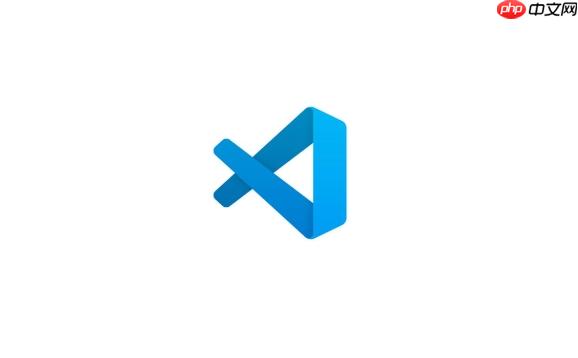VSCode智能提示失效通常由扩展冲突、语言服务器崩溃、配置错误或环境依赖缺失引起。首先重启VSCode或重载窗口,检查是否因扩展导致:通过“Developer: Reload Window With Extensions Disabled”进入纯净模式排查。确认相关语言扩展(如Pylance、TS Server)已启用且无报错,并检查输出面板日志。确保项目配置文件(如tsconfig.json、jsconfig.json)正确,Python需选对解释器,其他语言需安装对应SDK。检查settings.json中“editor.quickSuggestions”和“editor.suggest.enabled”是否启用,排除工作区配置覆盖问题。新建简单项目测试以判断是否为项目本身问题,同时查看VSCode右下角状态栏语言服务器状态。保持VSCode和扩展更新,必要时使用开发者工具查看内部错误。针对不同语言优化:Python使用Pylance并配置虚拟环境,JS/TS合理设置路径别名与自动导入,Go安装gopls工具,C#确保.NET SDK和OmniSharp正常。高级功能包括签名帮助、悬停提示、跳转定义、查找引用、重命名符号、自动导入和代码片段,可通过settings.json细粒度控制建议类型、启用预览补全、配置Tab补全和自定义快捷键,提升开发效率。
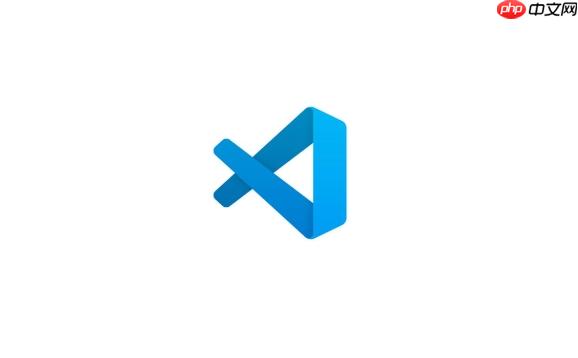
VSCode的智能提示(IntelliSense)突然“罢工”,这事儿确实挺让人抓狂的。说白了,它不工作,多半是你的扩展、语言服务器出了岔子,或者就是配置上有点小问题。核心的解决思路,无非就是检查那些负责智能提示的扩展是不是正常,重启一下对应的语言服务,再确保你的项目和VSCode的配置是互相理解的。
解决方案
遇到VSCode智能提示不工作,我通常会从以下几个方面入手,一步步排查和解决:
首先,最简单也最常见的,就是重启VSCode。有时候,它只是卡住了,或者某个后台进程没正确启动。如果重启无效,可以尝试在命令面板(
)中输入“Reload Window”并执行,这会重新加载当前窗口,效果类似重启但更快。
接着,检查扩展。很多时候,智能提示是依赖于特定语言的扩展(比如Python的Pylance、JavaScript/TypeScript的内置TS Server、C#的OmniSharp等)。
-
禁用所有扩展并测试: 在命令面板中输入“Developer: Reload Window With Extensions Disabled”,看看在纯净模式下问题是否依然存在。如果提示恢复正常,那基本可以确定是某个扩展在捣乱。
-
逐一启用排查: 重新启用扩展,每次启用一个就测试一下,直到找到那个导致问题的“罪魁祸首”。找到后,可以尝试更新它,或者寻找替代品。
-
检查扩展状态: 打开扩展视图(),看看相关语言的扩展是否已安装、已启用,并且没有报错提示。有些扩展可能需要额外的依赖,比如Python扩展需要你安装Python解释器,C#扩展需要.NET SDK。
针对特定语言的配置:
-
Python: 确保你安装了“Python”扩展,并且在VSCode右下角或者通过命令面板(
Python: Select Interpreter
登录后复制
-
JavaScript/TypeScript: 这两种语言的智能提示是VSCode内置的,通常比较稳定。但如果你的项目是大型的,或者使用了特殊的模块解析方式,可能需要一个(JS项目)或(TS项目)文件来帮助VSCode理解你的项目结构和模块路径。确保这些配置文件位于项目根目录,并且配置正确。
-
其他语言(如Java, Go, C#, PHP, Rust等): 这些语言几乎都依赖于特定的语言服务器和SDK。确保你安装了对应的VSCode扩展,并且在系统环境中正确配置了语言的SDK(比如Java的JDK、Go的Go SDK)。检查扩展的输出日志,通常能找到线索。
VSCode的用户和工作区设置:
有时候,智能提示被不小心关掉了。打开你的
文件(
),搜索关键词“suggest”、“quickSuggestions”。
- 确保
"editor.quickSuggestions"
登录后复制
"editor.suggest.enabled"
登录后复制
- 如果你在工作区(
.vscode/settings.json
登录后复制
文件或项目过大/损坏:
极少数情况下,如果你的文件特别大,或者项目结构非常复杂,VSCode的语言服务器可能会因为资源耗尽而停止工作。尝试在一个小而简单的文件或新项目中测试,看看提示是否正常。
VSCode智能提示突然失效,有哪些常见原因和快速诊断方法?
这问题问得好,因为这几乎是每个VSCode用户都可能遇到的“甜蜜烦恼”。智能提示突然罢工,背后原因其实挺多的,但总的来说,无非就是扩展、语言服务、配置或环境这几大类出了问题。
常见原因:
-
扩展冲突或损坏: 这是最常见的元凶。比如你安装了两个功能类似的扩展,它们可能在后台“打架”,导致智能提示混乱甚至失效。又或者某个扩展自身存在bug,更新后反而引发了问题。
-
语言服务器崩溃或未启动: 很多语言的智能提示都依赖于一个独立的“语言服务器”(Language Server Protocol, LSP)。例如Python的Pylance、TypeScript的TS Server。这些服务器可能会因为内存不足、代码解析错误、依赖缺失(比如Python的某个库没装)等原因崩溃,或者干脆就没能成功启动。
-
项目或文件配置错误: 特别是对于像TypeScript/JavaScript这样的项目,或文件配置不当,比如或路径写错了,或者、设置有误,都会导致VSCode无法正确解析项目结构,自然也就无法提供准确的智能提示。Python项目中,虚拟环境路径不对,或者文件有误,也可能导致类似问题。
-
环境依赖缺失或版本不匹配: 比如C#项目没有安装对应的.NET SDK,Java项目没有配置JDK,Go项目或设置不正确,或者这些SDK的版本与VSCode扩展要求的不符,都可能让语言服务器无法正常工作。
-
VSCode自身Bug或缓存问题: 虽然不常见,但VSCode偶尔也会出现一些内部错误,或者缓存数据损坏,导致智能提示异常。
-
资源耗尽: 处理超大型文件或项目时,如果电脑内存或CPU资源紧张,语言服务器可能会被系统杀死或运行缓慢,从而影响提示的响应速度和准确性。
快速诊断方法:
-
检查VSCode的“输出”面板: 这是我首选的诊断工具。在底部面板()中切换到“输出”标签,然后从下拉菜单中选择你正在使用的语言服务器(如“Pylance”、“TypeScript Language Server”、“Log (Extension Host)”)。这里会打印出大量的日志信息,如果语言服务器启动失败、遇到错误或解析代码时出现问题,通常都会在这里看到红色的错误提示或警告。
-
使用“Developer Tools”: 类似于浏览器的开发者工具,通过“帮助 youjiankuohaophpcn 切换开发人员工具”打开。在“Console”标签页中,你可以看到VSCode内部运行时的JavaScript错误。如果某个扩展或VSCode核心功能出问题,这里可能会有报错。
-
在纯净模式下测试: 前面提到的“Developer: Reload Window With Extensions Disabled”命令,能让你快速判断问题是否由扩展引起。如果禁用扩展后问题解决,那就可以缩小排查范围到你的扩展列表了。
-
新建一个简单项目测试: 尝试创建一个全新的、只包含一个简单文件的项目(比如一个或),看看智能提示是否正常工作。如果在新项目中正常,说明问题可能出在你当前的项目配置上。
-
检查VSCode版本和扩展更新: 确保你的VSCode和所有相关扩展都是最新版本。有时候,更新就能解决已知bug。
-
查看VSCode右下角状态栏: 状态栏有时会显示语言服务器的状态,比如Python解释器是否选中、Git状态等。如果看到像“Pylance: Starting...”长时间不消失,或者有错误图标,那肯定有问题。
如何针对不同编程语言优化VSCode的智能提示体验?
要让VSCode的智能提示更给力,其实每种语言都有它自己的“脾气”和优化点。这不只是解决“有没有”的问题,更是提升“好不好用”的关键。
通用优化原则:
-
安装官方或高质量扩展: 优先选择那些由语言官方、VSCode团队或社区公认的、维护良好的扩展。它们通常对语言特性支持最好,bug也少。
-
保持SDK/运行时环境最新: 比如最新的Node.js、Python、Java JDK等。新版本通常包含性能改进和新的语言特性支持,这能让语言服务器工作得更高效、更准确。
-
合理配置项目根目录: 对于很多语言来说,VSCode需要知道项目的“边界”在哪里。、、等文件就是告诉VSCode这些信息的关键。确保它们在项目根目录,并且配置得当。
特定语言优化技巧:
-
Python:
-
Pylance是核心: 确保安装并启用了Pylance扩展。它比默认的Jedi提供了更强的类型检查和更智能的补全。
-
选择正确的解释器: 这是Python智能提示的基础。通过命令面板
Python: Select Interpreter
登录后复制
-
类型检查模式: 在中,可以设置
"python.analysis.typeCheckingMode": "basic"
登录后复制
-
虚拟环境管理: 养成在项目中使用虚拟环境的好习惯,并确保VSCode能正确识别和使用它。
-
JavaScript/TypeScript:
-
/ : 这两个文件是JS/TS项目智能提示的“说明书”。
compilerOptions.baseUrl
登录后复制
- 和:明确告诉VSCode哪些文件需要被分析,哪些需要忽略,可以提高性能并避免不必要的错误提示。
-
"javascript.suggest.autoImports": true
登录后复制
-
JSDoc注释: 在JavaScript代码中,使用JSDoc注释来描述函数参数、返回值和变量类型,可以为VSCode提供更丰富的上下文信息,从而增强智能提示。
-
Go:
-
Go扩展: 确保安装了官方的Go扩展。
-
: 如果你的Go工具链需要特定的环境变量(比如),可以在VSCode的中配置来确保它们被正确识别。
-
安装Go工具: 第一次使用Go扩展时,它会提示你安装一系列Go工具(如、等)。务必安装这些工具,就是Go语言的语言服务器。
-
C#:
-
C#扩展 (OmniSharp): 这是C#智能提示的核心。
-
.NET SDK: 确保安装了与项目兼容的.NET SDK。OmniSharp需要它来编译和分析代码。
-
检查OmniSharp日志: 如果C#提示有问题,在“输出”面板选择“OmniSharp Log”,查看项目加载和解析过程中是否有错误。有时候,或文件损坏会导致OmniSharp无法加载项目。
除了基础补全,VSCode智能提示还能提供哪些高级功能和配置技巧?
VSCode的智能提示远不止简单的代码补全那么简单,它是一整套强大的代码理解和辅助系统。深入挖掘,你会发现很多能极大提升开发效率的高级功能和配置。
智能提示的高级功能:
-
签名帮助 (Signature Help): 当你输入函数或方法的括号时,VSCode会自动弹出该函数的所有参数列表、类型信息和文档注释。这对于不熟悉库函数或复杂API非常有帮助,省去了频繁查阅文档的麻烦。
-
快速信息 (Quick Info / Hover): 将鼠标悬停在变量、函数、类名上,VSCode会弹出一个小窗口,显示其类型定义、文档注释、甚至是在哪里定义的等详细信息。这对于理解代码上下文和调试非常有用。
-
跳转到定义/声明 (Go to Definition/Declaration): 是我的快捷键之王。选中一个符号(变量、函数、类),按可以直接跳转到它的定义处。对于复杂的项目和跨文件引用,这简直是救命稻草。
-
查找所有引用 (Find All References): 可以找到代码中所有使用某个符号的地方。这对于重构代码、理解一个变量或函数的影响范围至关重要。
-
重命名符号 (Rename Symbol): 是一个非常安全的重构操作。选中一个变量或函数名,按,VSCode会智能地在整个工作区内重命名所有引用,避免了手动修改可能引入的错误。
-
自动导入 (Auto Imports): 在JavaScript/TypeScript/Python等语言中,当你使用一个未导入的模块成员时,VSCode的智能提示会建议你自动添加语句。这大大减少了手动管理导入的繁琐。
-
代码操作 (Code Actions / Lightbulb): 当VSCode检测到潜在问题(如未使用的变量、可优化的代码片段)或提供重构建议时,会在代码旁边显示一个“灯泡”图标。点击它可以快速应用修复或重构操作。
-
代码片段 (Snippets): 除了语言扩展自带的,你也可以自定义代码片段。例如,输入然后按,自动补全为。这能显著提高常用代码块的输入速度。
高级配置技巧:
-
细粒度控制建议类型: 在中,你可以通过
editor.suggest.showMethods
登录后复制
editor.suggest.showFunctions
登录后复制
editor.suggest.showVariables
登录后复制
-
建议预览: 设置
"editor.suggest.preview": true
登录后复制
-
Tab补全:
editor.tabCompletion
登录后复制
-
JSDoc/类型注解: 对于JavaScript,养成编写JSDoc注释的习惯;对于Python,使用类型注解。这些都能为VSCode提供丰富的类型信息,从而提供更精准、更有用的智能提示。
-
工作区特定设置: 在你的项目根目录下创建一个文件夹,并在其中放置一个文件。这里的设置只会对当前项目生效,并且会覆盖用户级别的设置。这对于为特定项目定制开发环境非常有用,比如为某个老项目禁用某些新特性。
-
远程开发中的智能提示: 如果你在使用VSCode的远程开发功能(SSH、Dev Containers),请确保语言服务器是运行在远程环境中的。通常VSCode会自动处理,但如果遇到问题,需要检查远程环境是否正确安装了所有依赖,并且语言服务器进程正常。
-
自定义快捷键: 许多智能提示相关的功能都可以自定义快捷键。例如,如果你觉得不够顺手,可以改成其他组合键来手动触发建议。
这些高级功能和配置技巧,一旦掌握,就能让VSCode真正成为你代码开发的得力助手,而不是仅仅一个文本编辑器。它们能帮你减少错误,提高代码质量,最重要的是,让你写代码写得更“爽”!
以上就是VSCode没有提示怎么设置_VSCode修复智能提示故障与配置教程的详细内容,更多请关注php中文网其它相关文章!